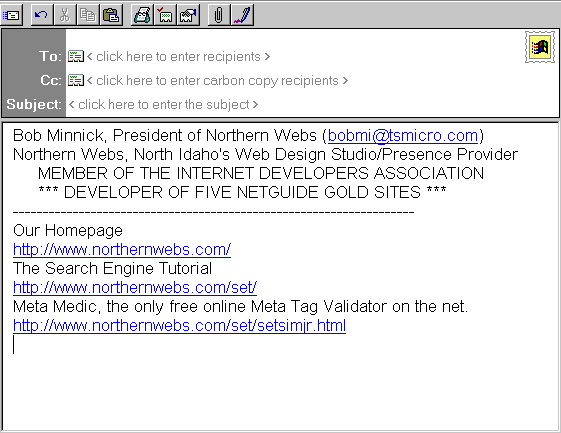|
Изпращане на e-mail с Outlook Express
За да се изпрати e-mail е необходимо първо да се активира
програмата Outlook Express, ако вече не е активирана. Отварянето
на прозореца може да стане:
 |
Като се избере от менюто на браузъра File -> New Message |
 |
Като се натисне някой от бутоните New Message, Reply
to Author, Reply to All или Forward, след
преглед или прочитане на съобщенията. |
Всеки от горните начини ще отвори прозорец, в който да напишете
вашето eлектронно съобщение.
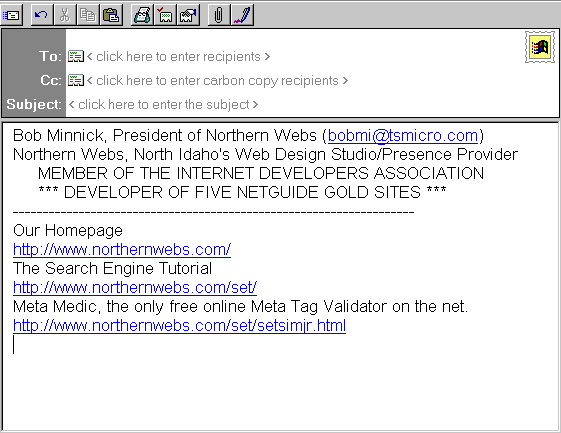
Прозореца е разделен на три основни части – блок с бутони, адресна
част и прозорец за вашето съобщение.
Блок с бутони
 |
Send
При натискането му, програмата осъществява връзка със сървъра
и изпраща вашият e-mail. |
 |
Undo
Елиминира последното извършено действие т.е. връща стъпка
назад. |
 |
Cut
Копира маркирания текст, като същевременно го изтрива. С бутона
Paste запазената информация се поставя на новото място. |
 |
Copy
Прави копие на предварително маркиран текст. |
 |
Paste
Вмъква запазения с бутона Cut или Copy текст. |
 |
Address Book
Изкарва в нов прозорец, под формата на списък, всички имена
и адреси, които са запазени. |
 |
Check Names
Проверява дали формата на въведените адреси е коректнa, а
не дали съществуват такива. |
 |
Pick Recipients
Позволява да изберете получателите на писмото от Address
Book. По този начин не е необходимо да помните техните
адреси и се анулира възможността за грешка при написването
на адреса. |
 |
Attach File
Позволява прикрепването на файл към e-mail. |
 |
Insert Signature
Добавя визитна картичка в края на писмото. |
Адресна част
Както обикновенното писмо, така и eлектронното има своя адресна
част. Но приликата между двете спира дотук. Информацията, която
трябва да се попълни, за да пристигне един e-mail до получателя
е различна от тази, необходима за писмото. И разбира се – изпращайки
e-mail не е необходимо да поставяме марка!
Outlook Express има своя собствена марка – в горния десен ъгъл
на прозореца – определяща степента на важност на писмото. Тя е тристепенна:
 |
Low
ниска степен на важност |
 |
Normal
средна степен |
 |
High
висока степен |
Степента на важност не определя скоростта за придвижване на писмото.
Тя е от значение единствено за получателя.
 |
Тo:
Това е мястото, където се записва eлектронния адрес на получателя.
Ако съобщението трябва да пристигне до повече хора, то адресите
се поставят един след друг, разделени с “,”.
Пример:
addr1@anyserver.com, addr2@myserver.com, .... |
 |
CC:
Изпраща копие на eлектронното съобщение до един или няколко
получателя.
Пример:
Mail To: addr1@anyserver.com
CC: addr2@anyserver.com, addr3@anyserver.com |
 |
Subject:
Информацията от това поле се показва като заглавие на писмото,
в прозореца със заглавия на получените съобщения. Неговата
задача е накратко да информира получателя за какво става въпрос
в писмото. |
Прозорец за съобщение
Това е мястото, където да напишете вашето писмо. |